Tutorial Cómo superar Microsoft Office Word no se puede guardar (Todas las versiones)
Desde el principio hasta ahora, Microsoft Word es másmuchos seleccionados para crear documentos. Aunque todo lo que se hace es un breve artículo, todavía hay muchos que usan el producto de Microsoft para completarlo. La razón es porque Microsoft Word es considerado como el mejor software de procesamiento de documentos. Otra razón que surge es simplemente porque se considera que ha satisfecho las necesidades y no quiere molestarse en buscar otro software como reemplazo.
Cualquiera sea la razón indicada, no puede serse niega que Microsoft Office sea de hecho la suite de oficina más sofisticada en la actualidad. Han surgido muchas alternativas, como Free Office Softmaker, Polaris Office, ThinkFree Office, Libre Office y otras, pero Microsoft Office aún ocupa el primer lugar cuando se ve por la cantidad de usuarios.
Además de ser una característica muy completa,El dominio de Microsoft Office también se ve enormemente ayudado por el éxito de Microsoft en el desarrollo del ecosistema de trabajo en el mundo empresarial. Ese ecosistema es lo que hace que muchas empresas necesiten empleados capaces de dominar Microsoft Office.
Donde hay empleo, ahí es donde están las personasestará ocupado tratando de cumplir con los criterios deseados para obtener un trabajo. Esto es precisamente lo que motiva a algunas personas a usar Microsoft Office para volverse competentes y convertirlo en una de las habilidades que se pueden ofrecer como más valor en la solicitud de trabajo.
Cómo superar Microsoft Office Word no puede guardar

Pero, no importa cuán sofisticado sea, cada softwaredebe tener sus propios problemas. Así es con Microsoft Word. Los archivos que no se pueden editar, Microsoft Word que no se puede abrir, los archivos que no se pueden guardar son solo algunos de los problemas que pueden ocurrirle a cualquiera. Algunas funciones que deberían ayudar, como el guardado automático, también pueden causar problemas si no tiene cuidado al usarlo.
Afortunadamente, siempre hay una solución para cada problema. Para aquellos de ustedes que tienen problemas al guardar archivos en Microsoft Word, cómo resolver Microsoft Office Word no se puede guardar a continuación puede resolver el problema.
1. Primero que nada necesitas abrir Correr presionando Tecla de Windows + R. Luego escríbelo % Microsoft AppData% y presione Entrar.
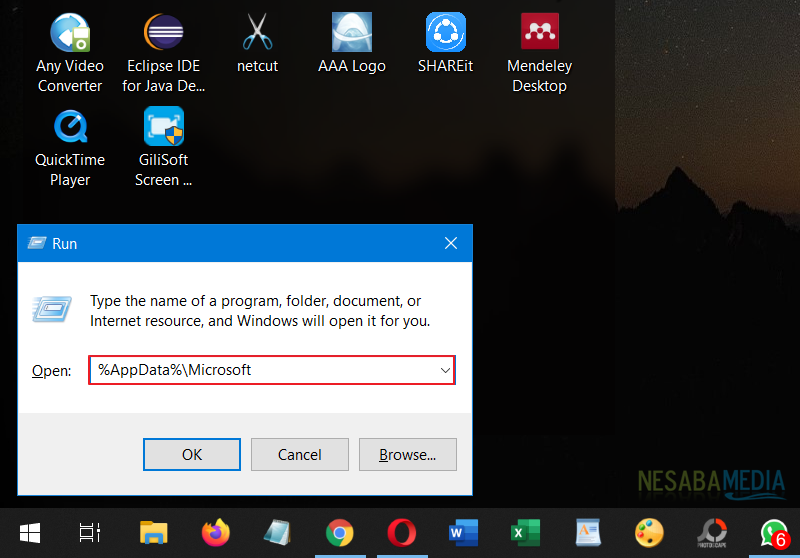
2. Verá un archivo llamado Plantillas.

3. Haga clic derecho en el archivo y luego seleccione Eliminar.
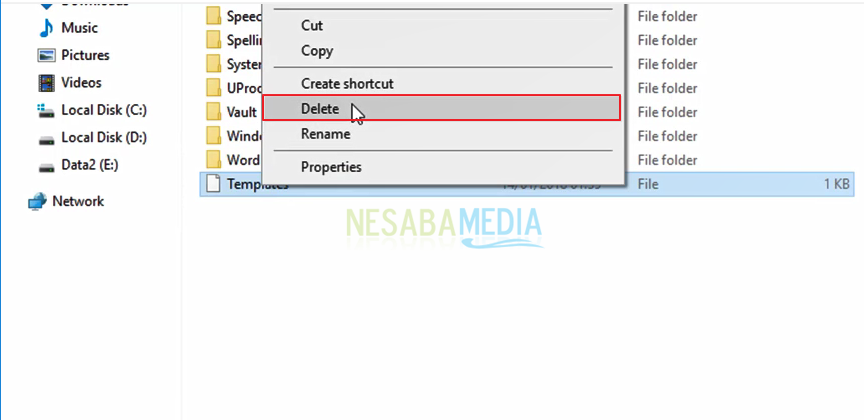
4. Después de eso, cree una nueva carpeta presionando Ctrl + Shift + tecla N entonces nómbralo Plantillas. Después de eso, Microsoft Word volverá a ser normal y se puede usar para guardar documentos.
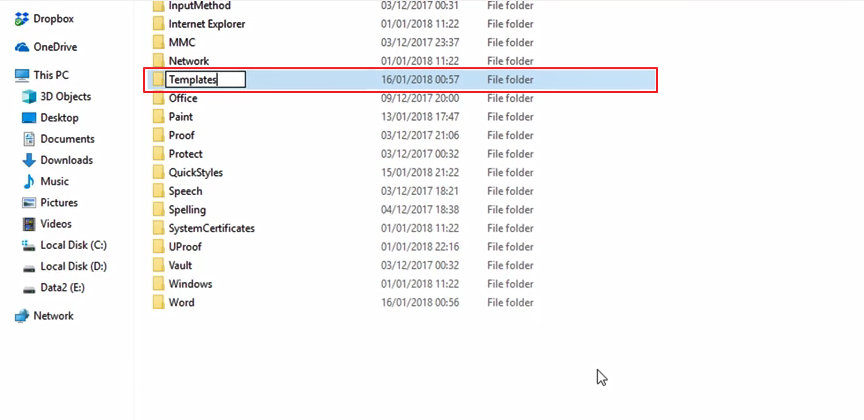
No olvides asegurarte de que cadaarchivos importantes de los que ha realizado una copia de seguridad al menos una vez. Y también habitúese a guardar archivos en la nube. Además de poder salvarlo en una situación de emergencia, por ejemplo, una computadora infectada por ransomware que hace que sus archivos importantes sean inaccesibles porque está bloqueado, el almacenamiento de archivos en la nube también lo hace accesible desde cualquier lugar y en cualquier momento durante una conexión a Internet.








